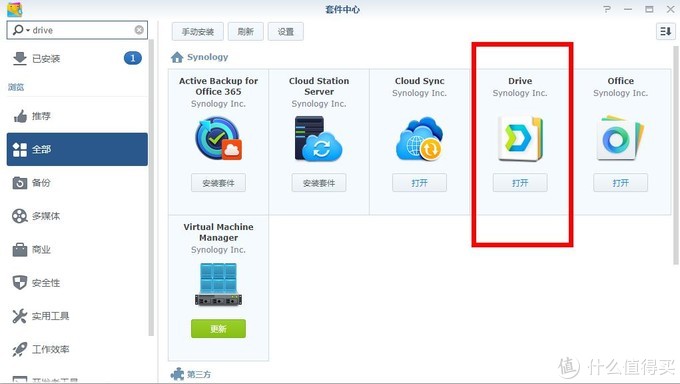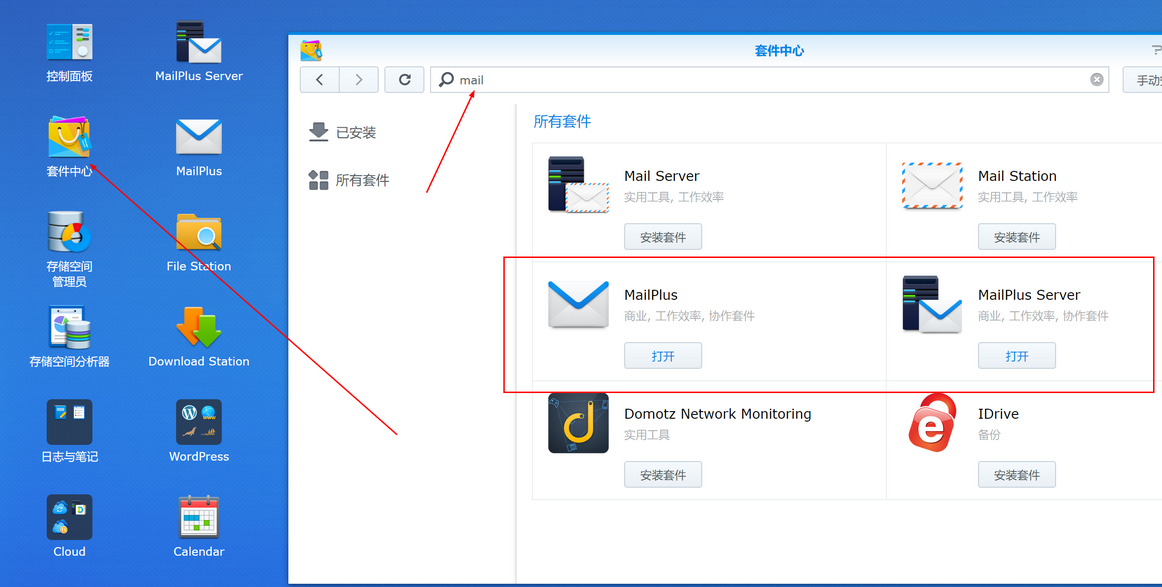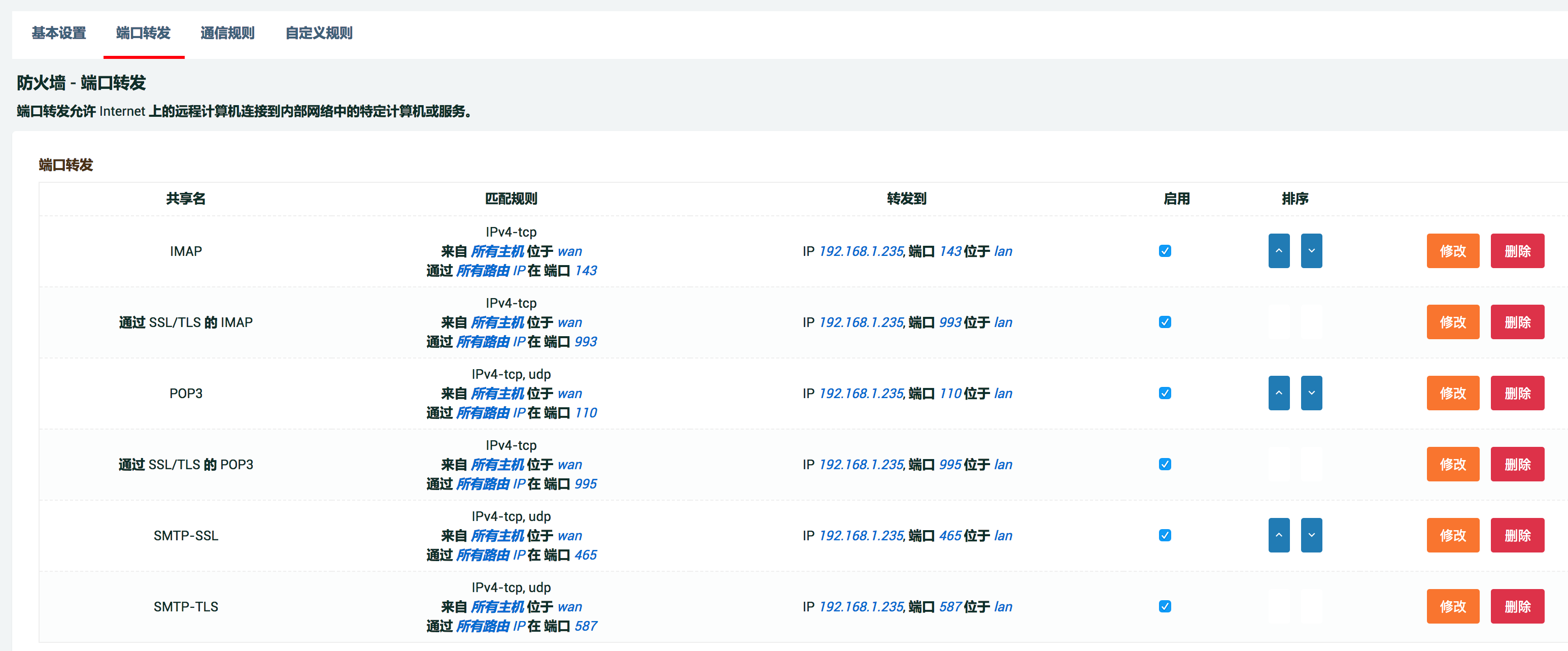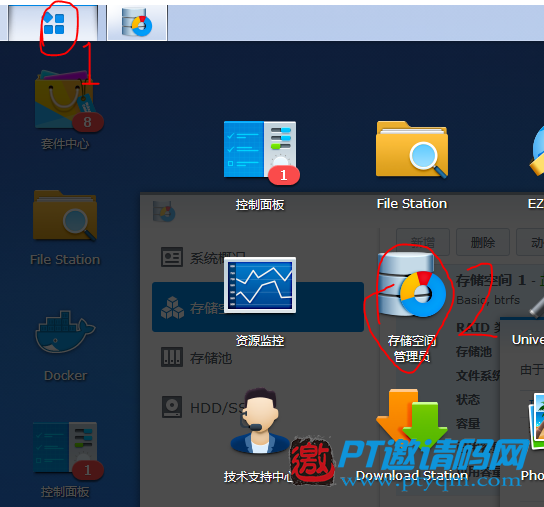上周晖姑娘家小区要电网维护
建议大家出门之前
把自己的电器都进行关机断电
于是乎晖姑娘常年stand by的
DS218+ 终于可以歇歇了
但这也引起了晖姑娘的担忧如果我急用 NAS 上的文件却又无法亲自开机这该如何是好呢?
又到了手把手教学时间教你使用 群晖管家 app远程开机群晖 NAS !
划重点!!!请务必确认你有一台支持远程唤醒功能的路由器(如不确定请咨询路由器供应商)
由于外网远程开机还需要使用 DDNS所以还请确认你有一个公网 IP 哦
教程正式开始!我们先设置内网的远程开机首先,老规矩将 NAS 和路由器连接至同一网段下登录DSM,依次点击【控制面板】>【硬件和电源】勾选【电源自动回复】选项卡中所有选项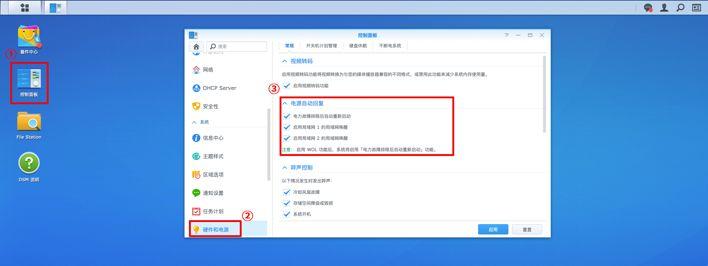
然后我们需要知道 NAS 的 mac 地址晖姑娘推荐同学们去我们的官网https://www.synology.cn/zh-cn下载 Synology Assistant 进行查看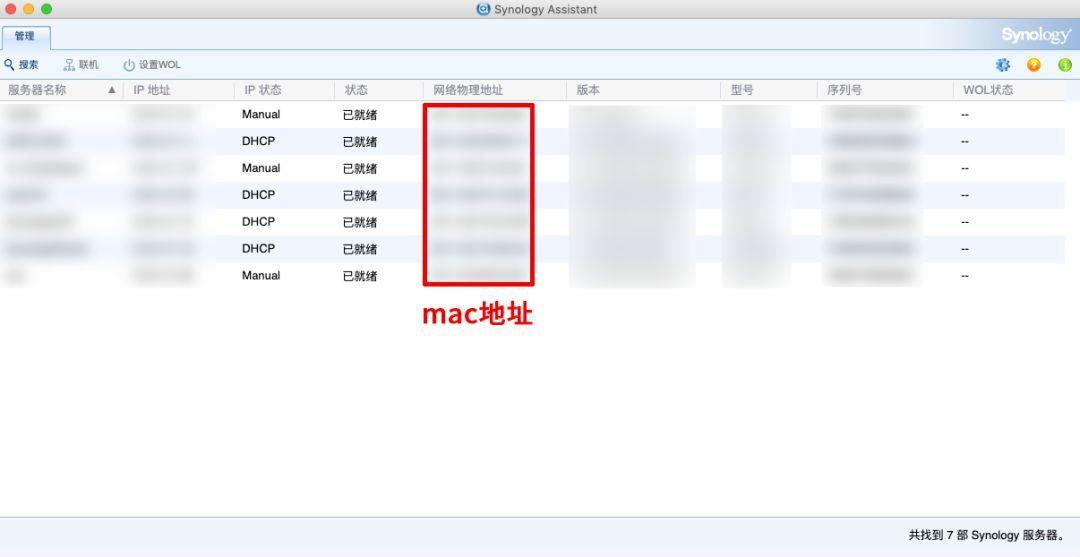
登录路由器主界面(由于市场上的路由器/光猫品牌型号较多,
我们无法全部涵盖,仅做示例)
依次点击【网络工具】>【局域网唤醒】根据之前查到的mac地址填写相关信息
然后我们将手机连接到同一网络下打开 群晖管家 app点击【更多】>【设备列表】将NAS 添加进去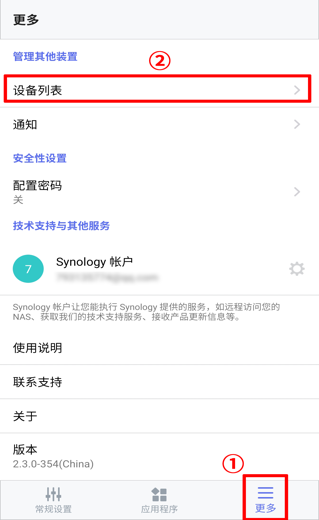
需要唤醒的时候只需在列表中找到设备点击【Wake on LAN(WOL)】即可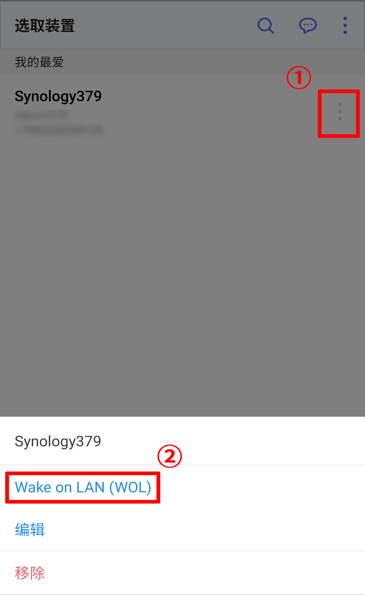
如果成功开机那么恭喜你内网远程开机已经搞定!
接下来就是我们“喜闻乐见”的设置 DDNS 环节来到路由器主界面,并依次点击【网络中心】>【互联网】>【端口转发】>【新增】如下图填写相应的内容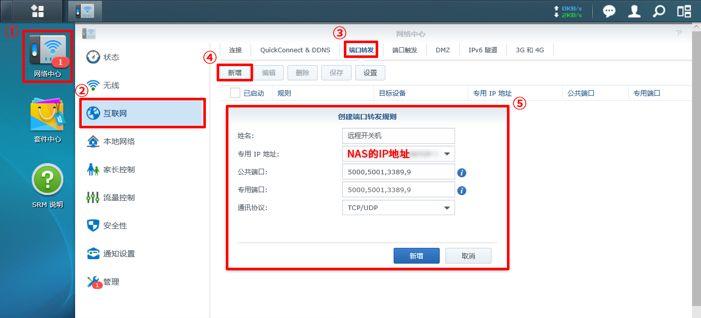
完成之后请将手机切换到外网执行与刚刚相同的远程开机操作如果也成功开机那你就大获全胜了!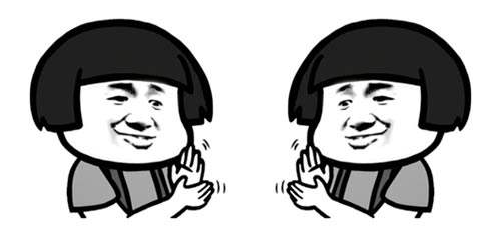
那么有机智的小伙伴就要问了如何远程关机/重启呢?
只需在 群晖管家 app中点击右上角的按钮 或登录DSM点击右上角的【账户】按钮
或登录DSM点击右上角的【账户】按钮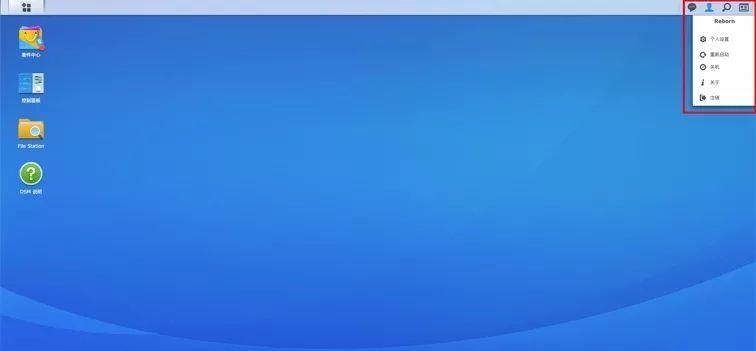 就可以搞定啦!不仅如此
就可以搞定啦!不仅如此
群晖管家还能帮你快捷下载 Moments、Drive 套件 app并且从 群晖管家 直接打开无需反复登录更多群晖管家玩法点击下图即可获取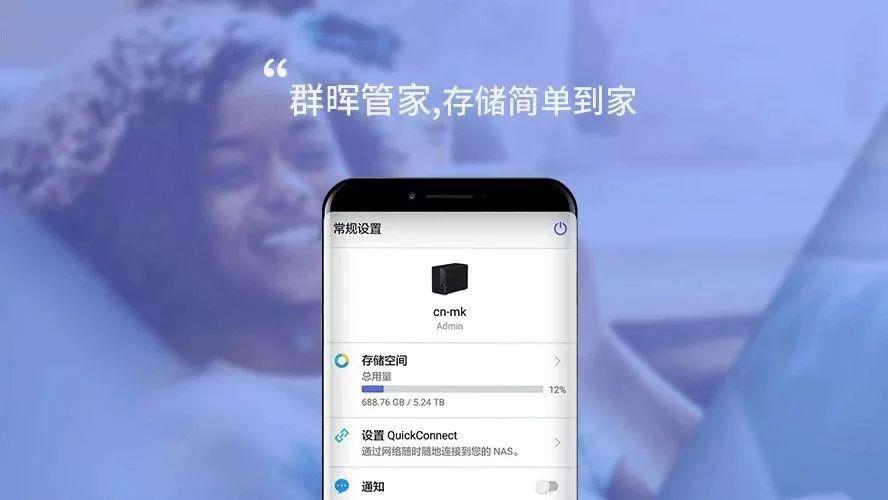
那么这么好用的 群晖管家 app在哪里能下载呢?长按识别二维码
一触即达
↓ 买了NAS不会用,那么就来看教程 ↓
↓ 在线咨询技术工程师 ↓ 
原文始发于微信公众号(Synology群晖):出门在外,如何轻轻一点开机你的NAS?
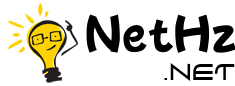 奥施网
奥施网